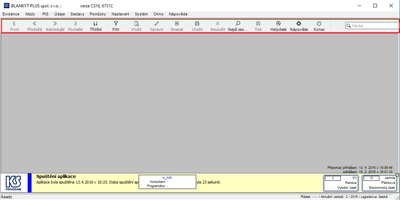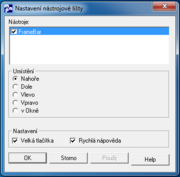Nástrojová lišta
Z Prirucky
Nástrojová lišta
V nástrojové liště (toolbar) jsou umístěna tlačítka zastupující časté funkce používané v aplikaci.
obr.1 - varianta bez názvů tlačítek
obr.2 - varianta s názvy tlačítek
obr.3 - umístění nástrojové lišty v aplikaci
Nastavení nástrojové lišty
Menu: Nastavení/Lišta nástrojů
- Rychlá nápověda - Pokud má uživatel zaškrtnuté toto pole , pak se při zastavení kurzoru myši nad některými objekty aplikace objeví informace vztahující se k objektu (např.tlačítka toolbaru). Standardně je tato volba zapnuta.
- Velká tlačítka - Toto je výhodné ze dvou důvodů:
1. tlačítka jsou větší, myší je vyberete pohodlněji
2. pod tlačítkem je napsán vysvětlující text - název tlačítka
Nastavení lišty nástrojů můžete provést také pravoklikem myši (při umístění kurzoru na liště). Volby jsou ovšem anglicky.
Popis
V nástrojové liště (toolbar) jsou umístěna tlačítka zastupující časté funkce používané v aplikaci. Příslušnou funkci je možno spustit variantně třemi způsoby:
- kliknutím na ikonu (tlačítko)
- volbou v menu
- klávesou zkratkou
Lišta obsahuje tyto ikony:
| První | šipky nástrojové lišty | Shift+Home | Údaje - První | ||
| Předešlý | Shift+PgUp | Údaje - Předešlý | |||
| Následující | Shift+PgDn | Údaje - Následující | |||
| Poslední | Shift+End | Údaje - Poslední | |||
| Třídění | otevře okno pro třídění záznamů | Ctrl + R | Údaje - Třídění | ||
| Filtr | otevře okno pro filtraci záznamů | Ctrl + F | Údaje - Filtr | ||
| Vložit | vloží nový záznam | Ctrl + W | Údaje - Vložit nový záznam | ||
| Opravit | přechod do editace záznamu | Ctrl + O | Údaje - Opravit záznam | ||
| Uložit | uloží provedené změny | Ctrl + U | Údaje - Uložit změny | ||
| Neuložit | zrušení provedených změn (storno) | Údaje - Neuložit | |||
| Smazat | smazání vybraného záznamu | Ctrl + S | Údaje - Smazat záznam | ||
| Najdi osobu | otevře okno pro hledání zaměstnance | Ctrl + N | Údaje - Najdi osobu | ||
| Hledat | obecné hledání | ||||
| Vyhledávání | otevře okno pro vyhledání | Ctrl + H | Údaje - Vyhledávání | ||
| Export dat | Umožní uložit data do souboru typu (xls, csv, pdf...) | Údaje - Export dat - Do souboru | |||
| Export dat | Vloží data do schránky, v MS Excel Ctrl + V | Ctrl + D | Údaje – Export dat – Do schránky | ||
| Tisk | otevře okno pro tisk | Ctrl + T | Evidence - Tisk | ||
| Helpdesk | otevře web Helpdesk KS-program | Nápověda - Helpdesk | |||
| iEMU | otevře aplikaci iEMU | F2 | Pomůcky - Přihlašovací údaje pro iEMU | ||
| Nápověda | otevře web Příručky KS-program | F1, Ctrl+F1 - nápověda k agendě | Nápověda - Témata nápovědy | ||
| Konec | ukončení práce s aplikací | Evidence - Konec |
tabulka - Popis ikon v nástrojové liště